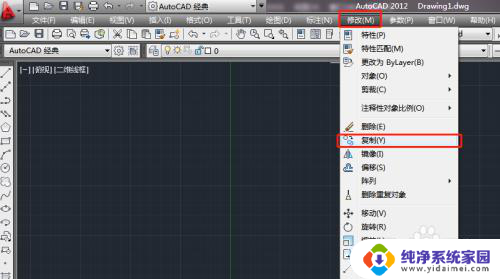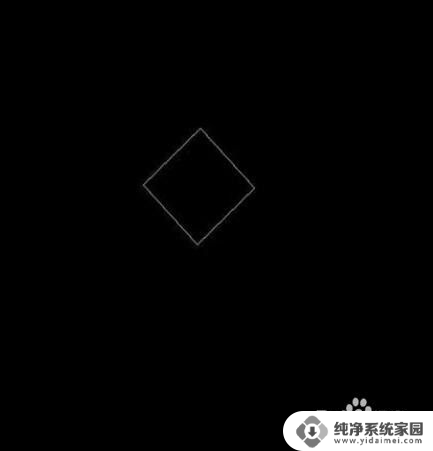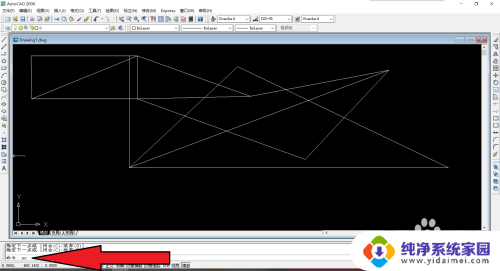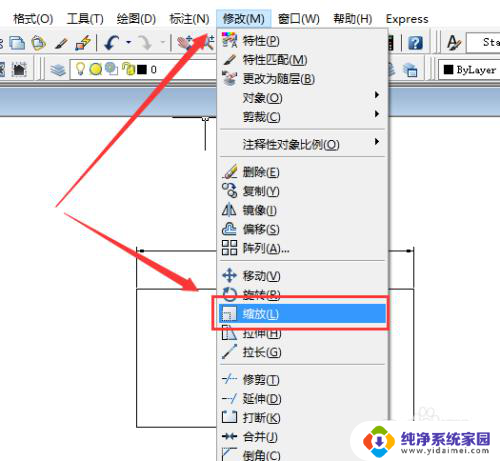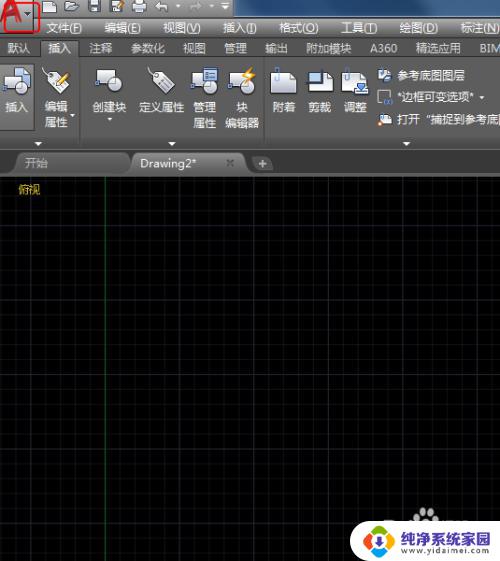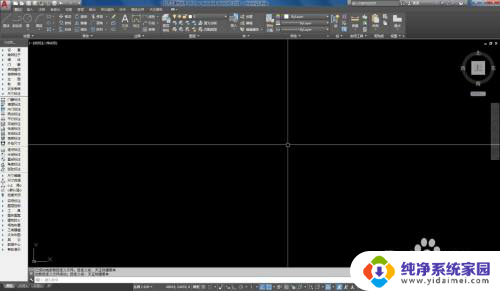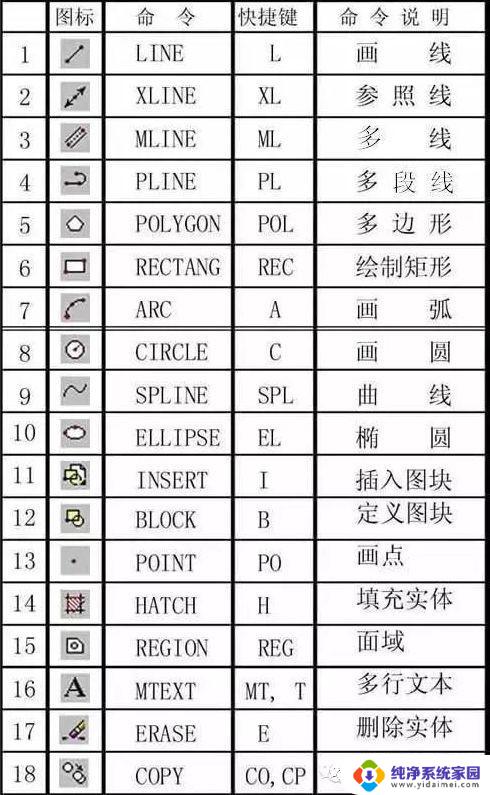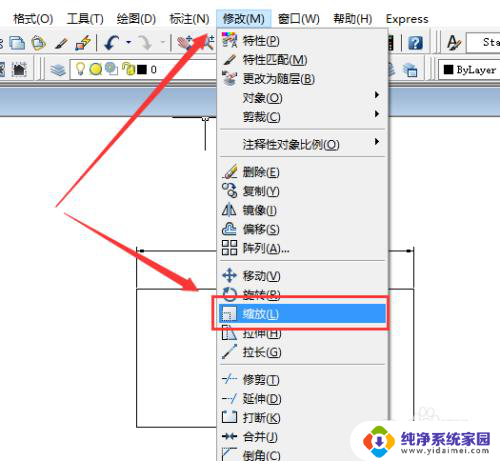cad改命令快捷键 CAD命令快捷键修改方法
CAD软件作为一种常用的设计工具,其命令快捷键的设置对于提高工作效率至关重要,在CAD软件中,通过修改命令快捷键可以将常用的命令设置为自定义的快捷键,从而节省操作时间并提高设计效率。下面将介绍如何在CAD软件中修改命令快捷键,让我们的设计工作更加高效便捷。
具体方法:
1、选择CAD菜单栏中的 “工具” 按钮,选择 “自定义” ,再选择子菜单中的 “编辑程序参数” 。(如果没有菜单栏,可以参考我前面发布的经验 如何打开CAD的菜单栏 )
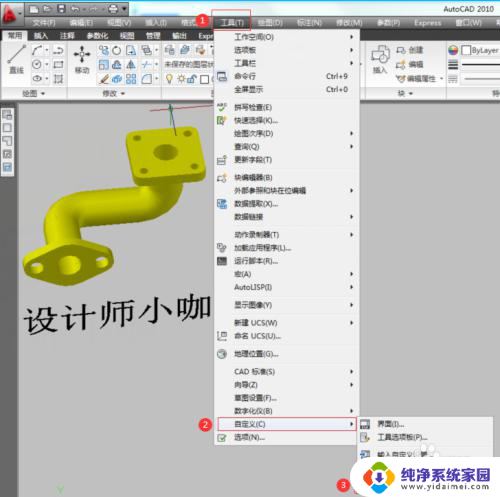
2.在打开的 acad.pgp记事本 中,将右侧的滑块 向下 拉动,寻找CAD的快捷键区域。

3.
找到英文-- Sample aliases for AutoCAD commands --
(中文意思:AutoCAD命令的样本别名),在这 所有的快捷命令 都罗列出来了。
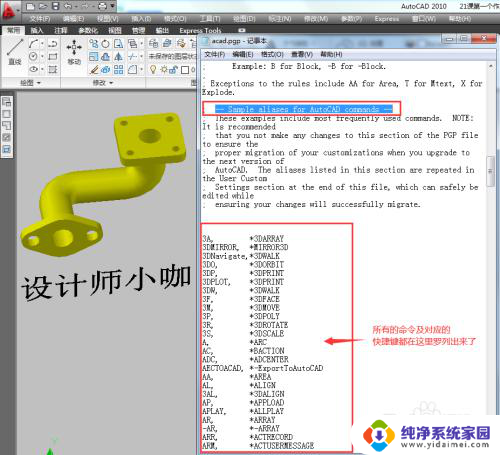
4.根据自己的需要进行命令快捷键的修改。
(举个例子,比如把 圆 的快捷键 “C” 改为 “数字1”)
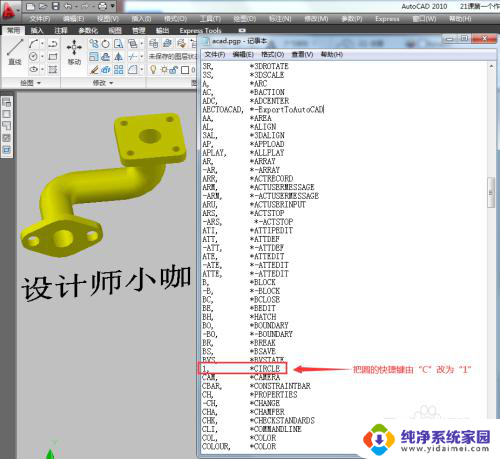
5.修改完成后点击 acad.pgp记事本 的 “关闭” 按钮,然后在弹出的对话框中,选择“保存”按钮。
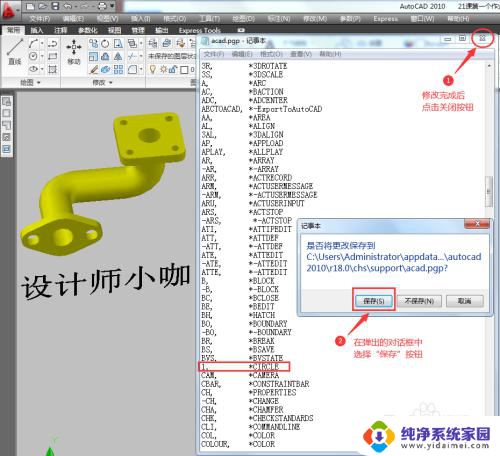
6.最后一步,也是最关键的一步:
敲黑板:在CAD的命令栏中,输入 reinit 命令, 然后在弹出的对话框中,勾选 “PGP文件” 选项,点击 确定 。
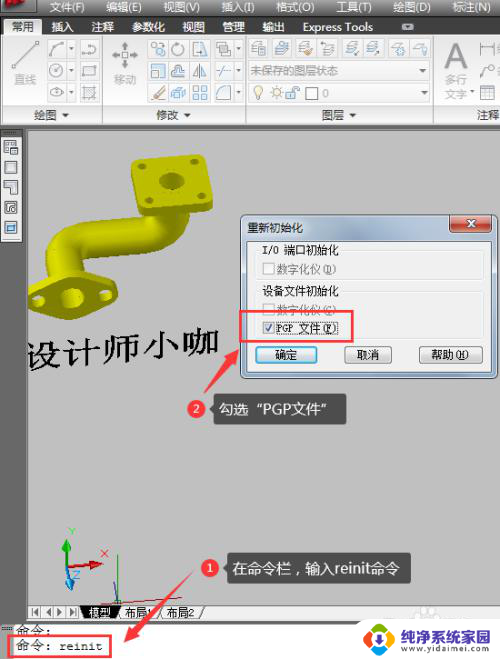
7.这样快捷命令修改就完成了。
我们来验证一下。输入“1”,命令显示为“圆”,修改成功。

以上就是CAD改命令快捷键的全部内容,如果您需要,可以按照以上步骤进行操作,希望对大家有所帮助。